Looqs MB201 User's Guide [pt]

LOOQS
MeeBox Router MB201
Manual do Utilizador
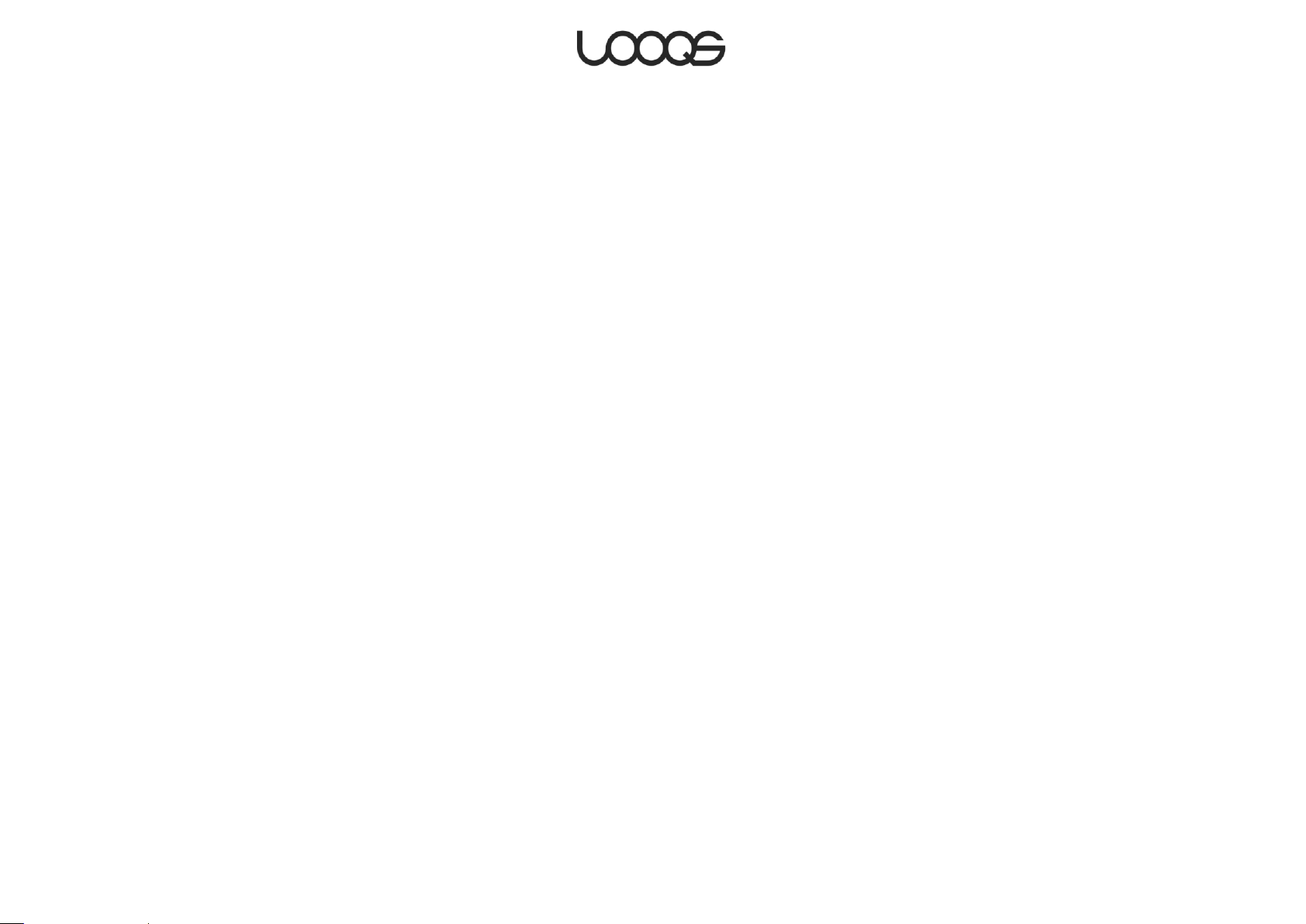
Copyright|Aviso FCC
Copyright © 2009 RRC bv. Todos os direitos reservados.
Mebox e LOOQS são marcas registadas de RRC bv. Outras marcas registadas são
propriedade dos seus detentores. Especificações sujeitas a alteração sem aviso prévio.
Este equipamento foi testado e considerado de acordo com os limites para um
dispositivo digital Classe B, em conformidade com a Parte 15 das Normas FCC. Estes
limites são projectados para fornecer uma protecção considerável em relação a
interferência prejudicial numa instalação residencial. Este equipamento gera, utiliza e
pode emitir energia de frequência de rádio e, se não for instalado e utilizado de acordo
com as instruções, pode dar origem a interferência de rádio prejudicial. No entanto, não
existe garantia que a interferência não ocorra numa instalação em particular. Se este
equipamento causar interferência prejudicial na recepção de rádio ou televisão, a qual
pode ser determinada ligando e desligando o equipamento, o utilizador é encorajado a
tentar corrigir a interferência através de uma ou mais das seguintes acções:
Reoriente ou mude de posição a antena de recepção.
Aumente o espaço que separa o equipamento e o receptor.
Ligue o equipamento num espaço num circuito diferente daquele em que o
receptor está ligado.
Consulte o distribuidor ou um técnico de rádio/TV com experiência para obter
assistência.
ii
Manual do Utilizador LOOQS MeeBox Router
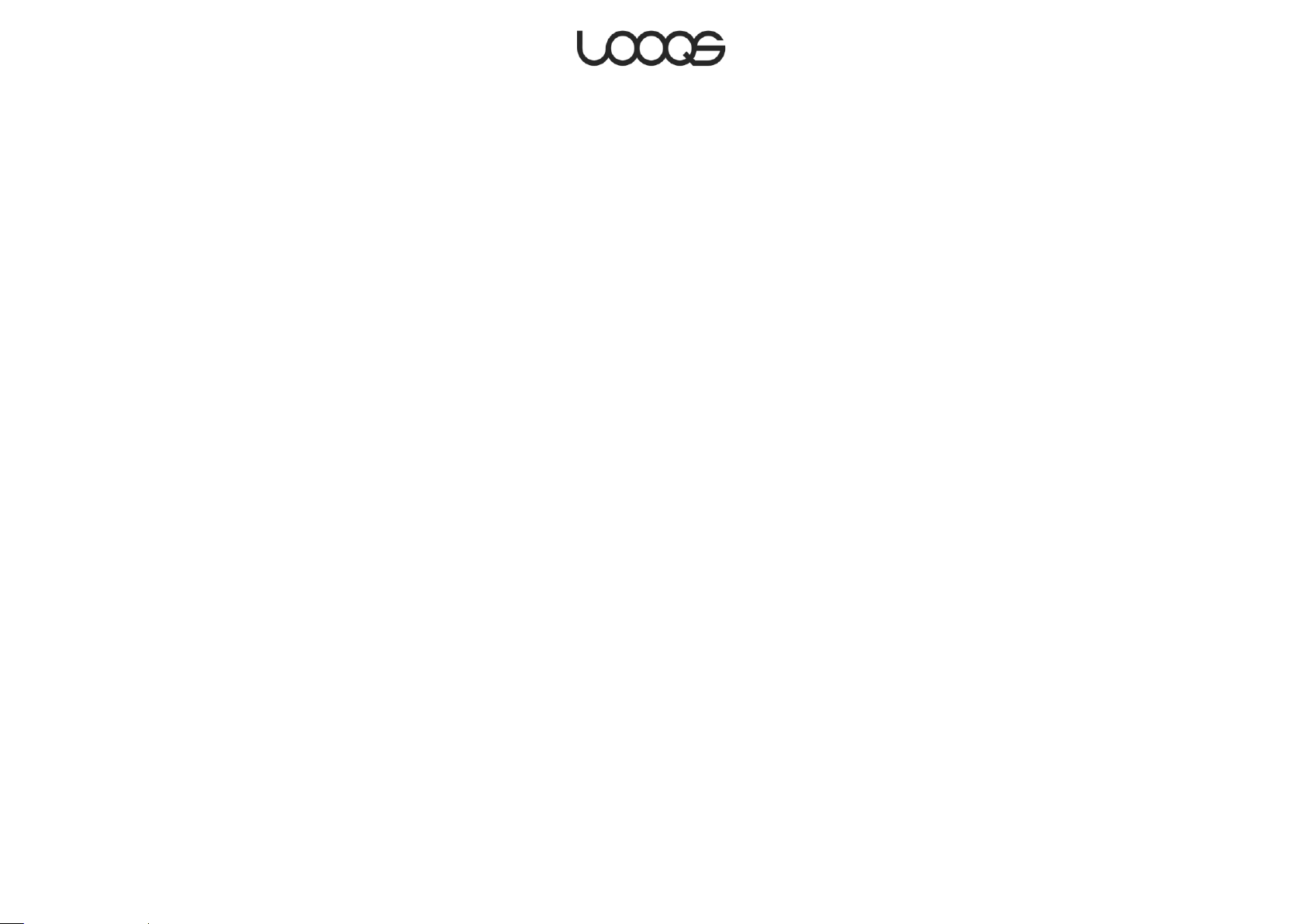
Conteúdo
Acerca da sua MeeBox..................................................................................... 6
Precauções de Segurança ....................................................................................... 7
Especificações ............................................................................................................ 8
O que é que está dentro da Box ............................................................................. 9
Exterior do Produto ................................................................................................... 10
Parte da frente ..................................................................................................................... 10
Parte de Trás ......................................................................................................................... 11
Observação para Utilizadores Macintosh ............................................................ 12
Configurar a sua Meebox ............................................................................... 13
Configurar a rede ..................................................................................................... 14
Passo 1: Preparar os Seus Computadores ...................................................................... 14
Passo 2: Ligar a sua MeeBox ao Seu Cabo ou Modem DSL ....................................... 15
Passo 3: Ligar os Seus Computadores à sua MeeBox .................................................. 16
Passo 4: Configurar as Especificações de Rede da Sua MeeBox ............................. 16
Passo 5: Verificar a Conectividade Internet .................................................................. 17
Adicionar Contas de Utilizador ............................................................................... 18
Utilizando a Sua MeeBox ................................................................................. 19
Utilizar a sua MeeBox como servidor de media UPnP ......................................... 20
Copiar ficheiros para a pasta de media ....................................................................... 21
Gerir o servidor de media .................................................................................................. 21
Compreender as opções de verificação ...................................................................... 23
Activar/Desactivar o servidor de media ........................................................................ 23
Utilizar a sua MeeBox como um servidor iTunes ................................................... 25
Activar o servidor iTunes ..................................................................................................... 25
Copiar música para a sua MeeBox ................................................................................. 25
Utilizando a sua MeeBox como dispositivo de arquivo de rede ....................... 26
Aceder a uma partilha no Windows ............................................................................... 27
Aceder a uma partilha em Mac OS X ou Linux ............................................................ 27
Mapear uma partilha para uma letra de drive (somente no Windows) ................. 28
Aceder a um disco rígido interno secundário .............................................................. 28
Utilizar dispositivos externos de arquivo ................................................................. 29
Utilizar uma drive USB .......................................................................................................... 29
iii
Manual do Utilizador LOOQS MeeBox Router

Utilizar um leitor de cartão de memória USB ................................................................. 29
Partilhar uma impressora USB .................................................................................. 31
Adicionar uma impressora partilhada ao seu computador ...................................... 31
Imprimir numa impressora partilhada ............................................................................. 34
Gerir utilizadores, grupos, e pastas partilhadas ................................................... 35
Porquê criar contas de utilizadores, grupos, ou pastas partilhadas adicionais? ... 35
Criar, modificar, e apagar contas de utilizadores ....................................................... 36
Criar, modificar, e apagar grupos ................................................................................... 37
Criar, modificar, e apagar pastas partilhadas .............................................................. 38
Utilizar o cliente BiTorrent ......................................................................................... 39
Trabalhar com torrents ....................................................................................................... 39
Utilizar a aplicação Web de galeria de fotografias............................................ 41
Utilizar outras aplicações web pré-instaladas ...................................................... 42
Tópicos Avançados ......................................................................................... 44
Aceder remotamente à sua MeeBox ................................................................... 45
Configurar o DNS Dynamic ............................................................................................... 45
Utilizar o motor de busca de ficheiro web ..................................................................... 45
Aceder ficheiros na sua MeeBox remotamente utilizando FTP ................................. 46
Aceder ficheiros na sua MeeBox remotamente utilizando FTP Segura ................... 48
Configurar um website ............................................................................................ 49
Carregar ficheiros website para o servidor .................................................................... 49
Editar os ficheiros de configuração do servidor web .................................................. 50
Encaminhar ligações a entrar ................................................................................ 51
Introdução para a porta de encaminhamento ........................................................... 51
Escolher o método de encaminhamento de porta .................................................... 52
Criar e editar regras de mapeamento de portas ........................................................ 53
Criar e editar regras de desencadeamento de porta................................................ 54
Criar uma Rede Privada Virtual .............................................................................. 56
Activar OpenVPN e gerar chaves cliente...................................................................... 56
Instalar o certificado e chave de cliente no seu computador ................................. 57
Iniciar e utilizar o OpenVPN no seu computador ......................................................... 58
Adicionar um disco rígido interno secundário ..................................................... 59
Instalar um disco rígido secundário ................................................................................. 59
Verificar e formatar um disco rígido secundário .......................................................... 60
Criar uma série RAID ........................................................................................................... 61
Gerir dispositivos de arquivo ................................................................................... 63
iv
Manual do Utilizador LOOQS MeeBox Router
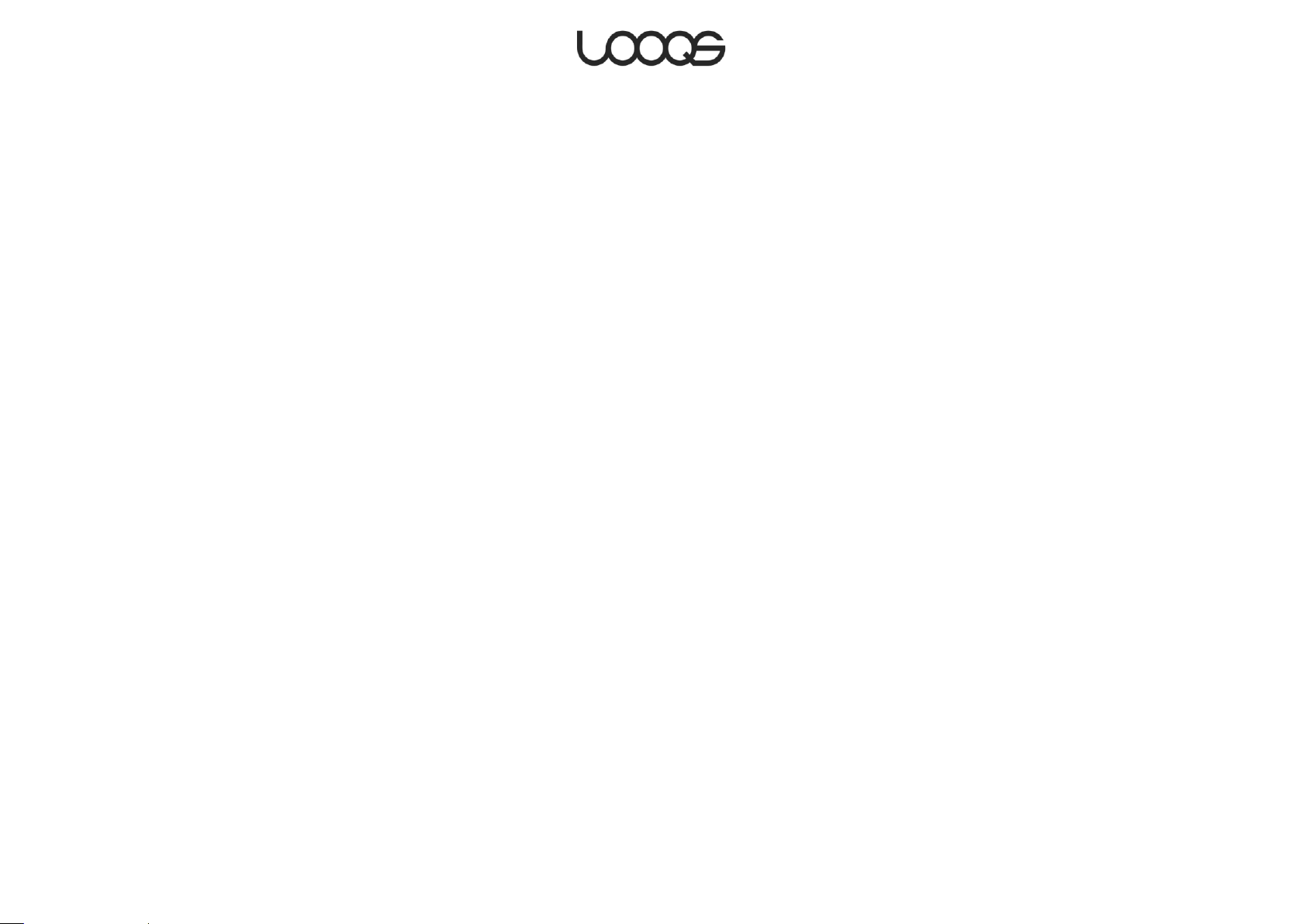
Ver relatórios de arquivo ................................................................................................... 63
Utilizar a função disco ........................................................................................................ 63
Gerir uma série RAID ........................................................................................................... 64
Actualizar o software da sua MeeBox................................................................... 67
Aceder ao interface da linha de comando da sua MeeBox ........................... 70
Executar commando com privilégios superiores .......................................................... 71
Registo do Produto ................................................................................................... 72
GARANTIA .................................................................................................................. 73
Copyright ................................................................................................................... 76
Licença ...................................................................................................................... 77
v
Manual do Utilizador LOOQS MeeBox Router
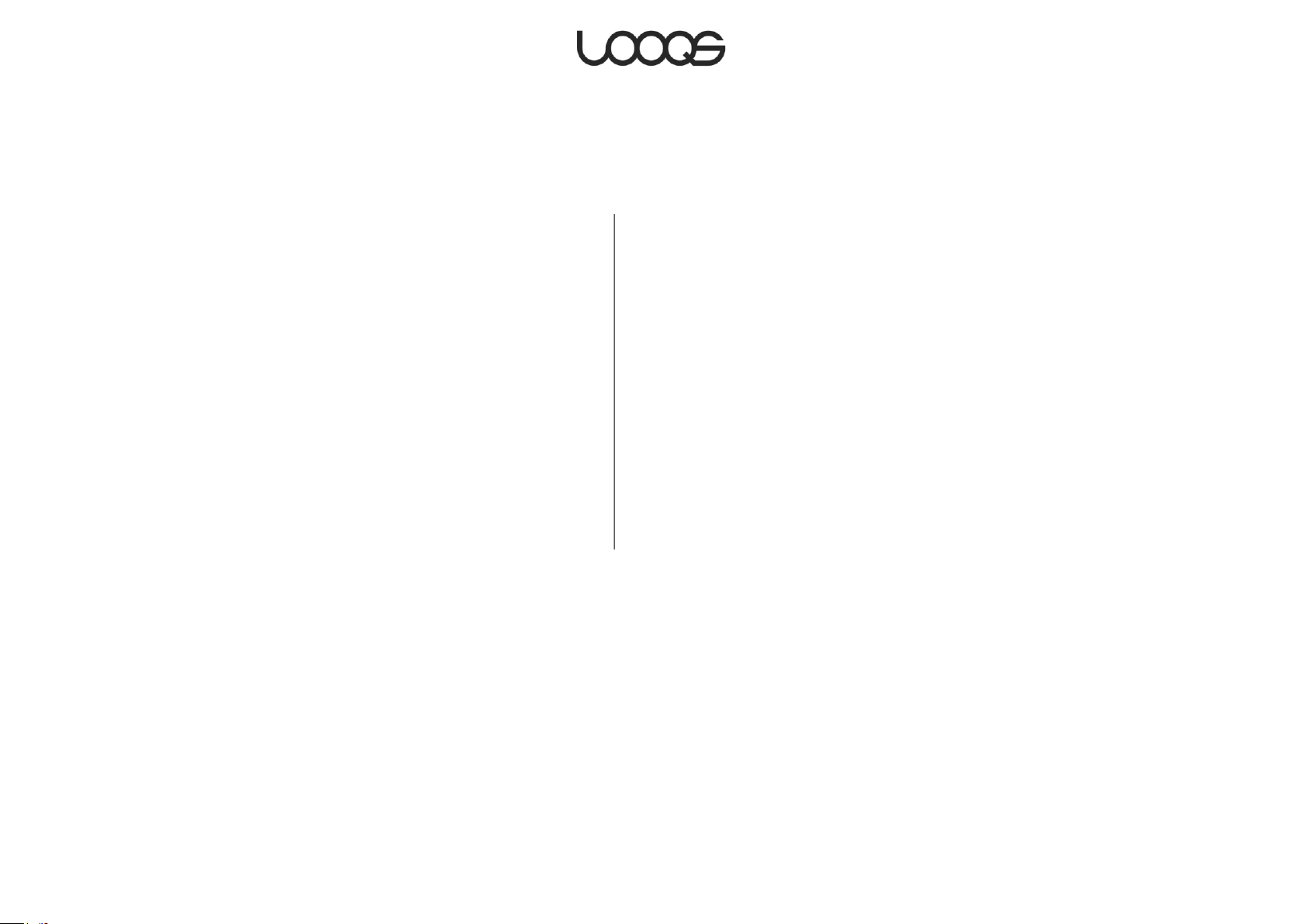
Parte Um
Acerca da sua MeeBox
Parabéns pela aquisição da sua MeeBox Router, o servidor de
media mais versátil no mundo.
Antes de começar a utilizar a sua nova MeeBox, leia por favor
as páginas seguintes para se familiarizar com factos
importantes acerca do produto.
Page 6
Manual do Utilizador LOOQS MeeBox Router

Precauções de Segurança
Leia por favor estas instruções de segurança e precauções antes de utilizar a sua MeeBox.
Utilize uma tomada eléctrica com terra.
Coloque o servidor onde exista uma boa ventilação. Deve existir um espaço de
pelo menos três polegadas à volta dos quatro lados.
Não coloque o servidor em locais onde possa estar exposto a temperatura
elevada ou à luz solar directa.
Não coloque objectos molhados ou pesados em cima do servidor.
Não instale ou deixe o servidor, o seu cabo de corrente, ou os cabos LAN em
zonas de passagem.
Não instale o servidor em zonas de humidade elevada (casas de banho e zonas
expostas à chuva ou a salpicos de água.
Mantenha o servidor longe do alcance de bebés e de crianças pequenas.
Utilize somente cabos de boa qualidade.
Coloque o servidor num nível e numa superfície estável.
Page 7
User Guide MeeBox
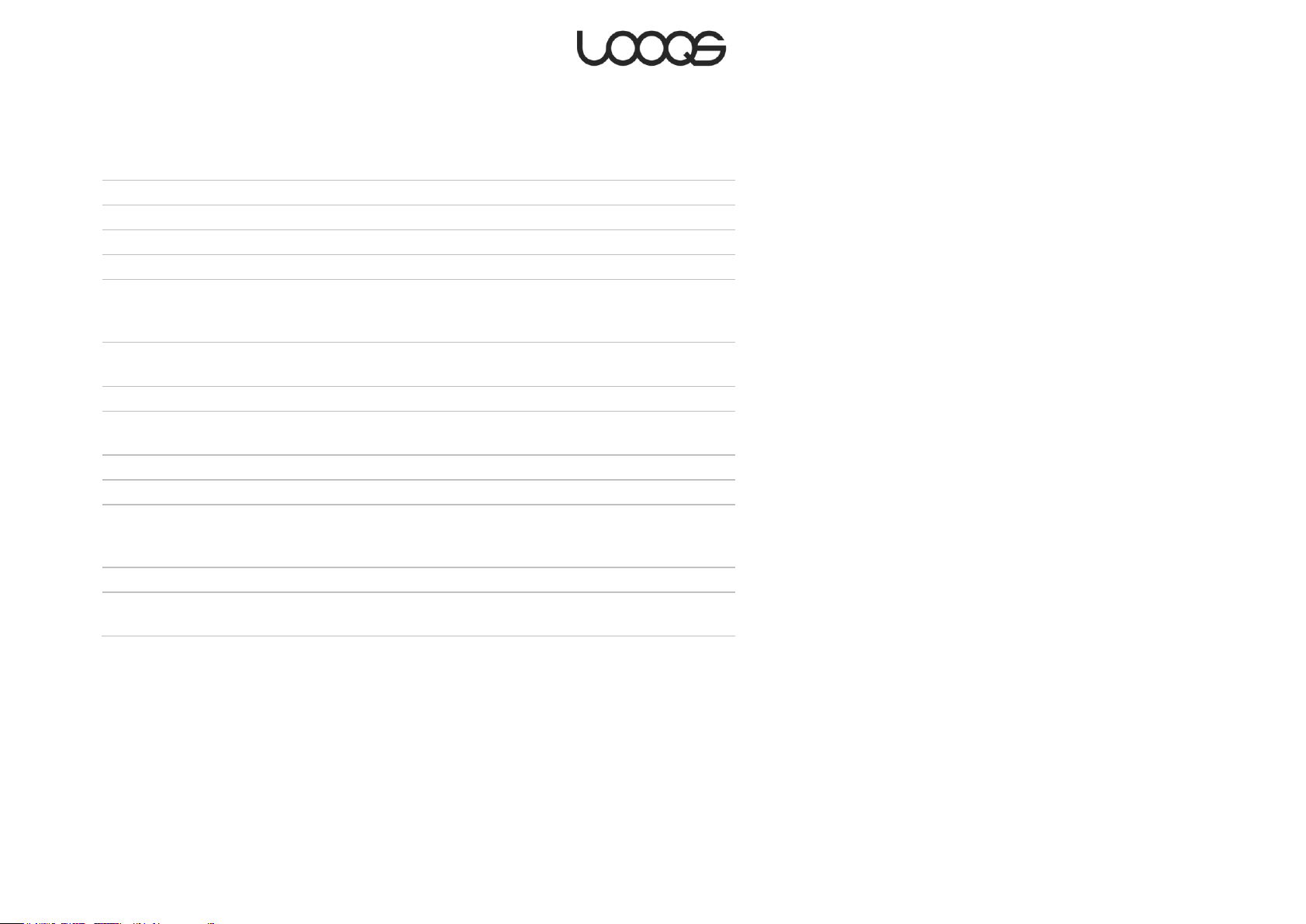
Especificações
Nome do produto:
LOOQS MeeBox Router MB201
Armazenagem:
Uma ou duas drives de disco rígido 3.5” SATA
Processador:
300-MHz ARM9 32-bit RISC CPU w/ 24KB L1 cache
Memória:
128 MB DDR SDRAM / 16 MB Flash ROM
Interfaces de rede:
Porta 1 x Gigabit Ethernet WAN
Portas 4 x Gigabit Ethernet LAN
802.11 b/g Wi-Fi
Portas de expansão:
2 x USB 2.0 (drives apoio, impressoras, leitores de cartão de
memória)
Apoio drive externa:
FAT32, NTFS, XFS, ext2, ext3
Serviços internet:
HTTP, WebDAV, FTP, SFTP, Telnet, SSH, POP, SMTP, Samba,
OpenVPN
Dimensões:
40mm x 435mm x 210mm HWD
Peso:
2.5kg (lbs) con 1 HDD
Potência:
Entrada adaptador: 90-200V AC, 50/60 Hz
Saída adaptador: 12V DC, 4A
Consumo máx. de corrente: 24W
Certificações:
FCC Class B, CE, MIC Class B
Temperaturas de
funcionamento:
0°–40° C (32°–104° F)
Page 8
User Guide MeeBox

O que é que está dentro da Box
Servidor de media MeeBox
Adaptador AC
Cabo corrente
Cabo Ethernet
Parafusos de montagem para uma segunda drive interna (excepto dois modelos
de drive)
CD de Configuração
Manual do Utilizador
Manual de Arranque Rápido
Page 9
User Guide MeeBox
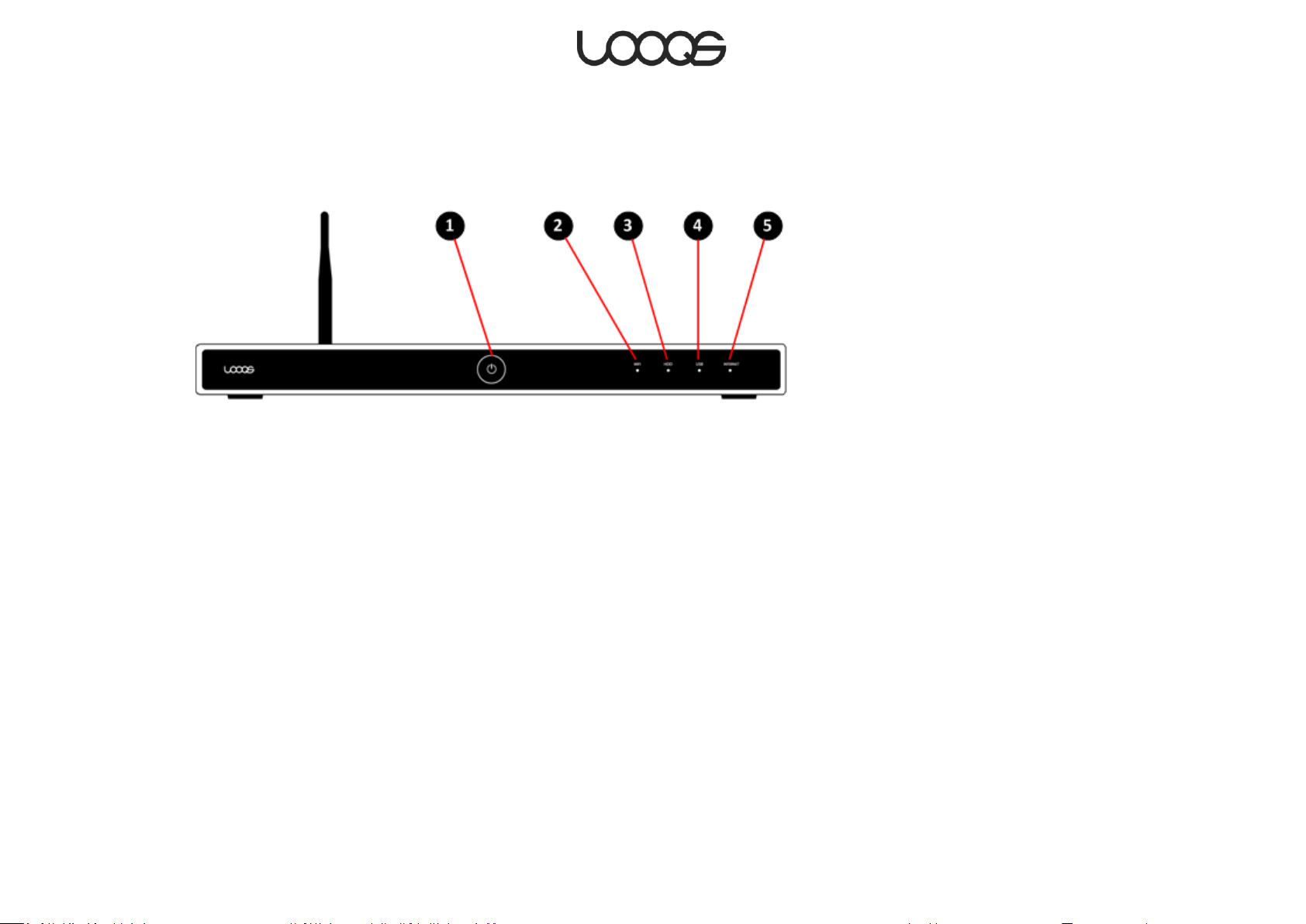
Exterior do Produto
Botão de Alimentação
Pressionar para ligar a sua MeeBox. Pressionar e manter
durante pelo menos um segundo para desligar a sua MeeBox.
Indicador do Estado da LAN Sem Fios
Acende quando há actividade na rede sem fios.
Indicador de Actividade HDD
Começa a piscar quando o disco rígido interno está a ser
acedido.
Indicador Estado USB
Acende quando um dispositivo USB é ligado.
Indicador Estado Internet
Acende quando a sua MeeBox tem uma ligação WAN válida.
Parte da frente
Page 10
User Guide MeeBox
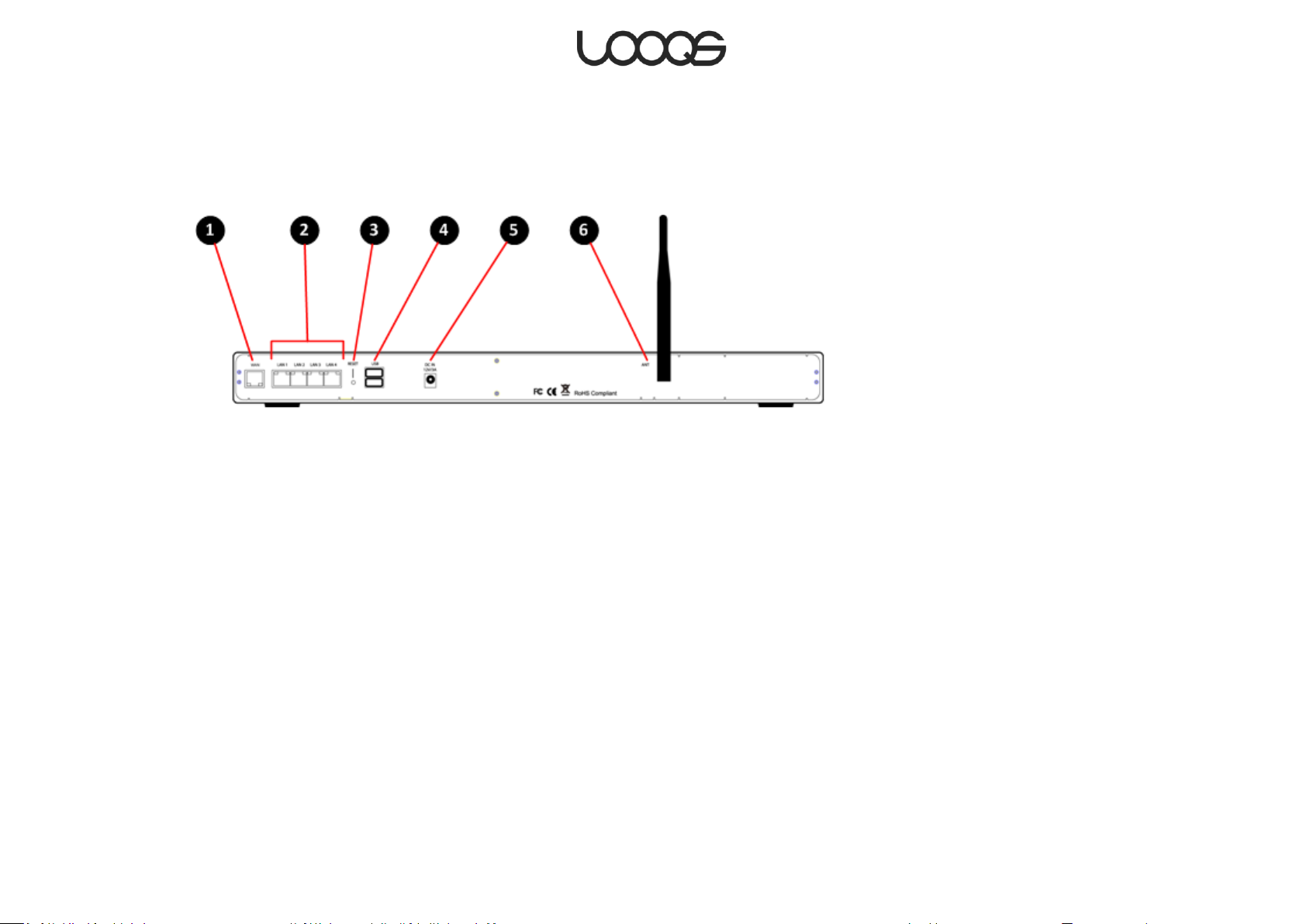
Parte de Trás
Porta WAN
Ligar aqui o seu modem de banda larga ou o router
primário.
Portas LAN
Liga aqui os clientes que estão ligados.
Botão Reiniciar de Fábrica
Utilizando um objecto fino tal como um clipe de papel
esticado, pressione para colocar todas as configurações de
fábrica por defeito.
Portas USB 2.0
Ligue aqui as drives USB externas, os leitores de cartão de
memória e/ou uma USB de impressora.
Entrada DC
Ligue aqui o fornecimento externo de corrente.
Montagem da Antena
Aparafuse aqui a antena da sua MeeBox.
Page 11
User Guide MeeBox

Windows
Mac OS X
http://meebox/
http://meebox.local/
http://meebox:8090/
http://meebox.local:8090/
Meebox (para FTP ou SFTP)
meebox local
Meebox (for Telnet or SSH)
meebox local
Observação para Utilizadores Macintosh
Importante!
Quando aceder ao interface admin da sua MeeBox ou a aplicações Web a partir dum
computador Mac OS X o nome de anfitrião que utiliza é ligeiramente diferente do que é
utilizado no Windows. Ao longo deste manual do Utilizador, sempre que as instruções se
referirem ao nome anfitrião MeeBox, por favor substitua o nome anfitrião por MeeBox
local.
O quadro dá as equivalências de endereços e nomes anfitriões do Macintosh para o
Windows, referidos neste manual do utilizador.
Nota: O sufixo local não é necessário quando aceder à sua MeBox através de SMB. Para
aceder à rede partilhada da sua MeeBox, pode utilizar o atalho de rede smb://meebox/
ou compativelmente smb://meebox.local/ .
Page 12
User Guide MeeBox

Parte Dois
Configurar a sua Meebox
Configurar a sua MeeBox é fácil. As páginas seguintes permitirlhe-ão começar a operar em segundos.
Page 13
Manual do Utilizador LOOQS MeeBox Router
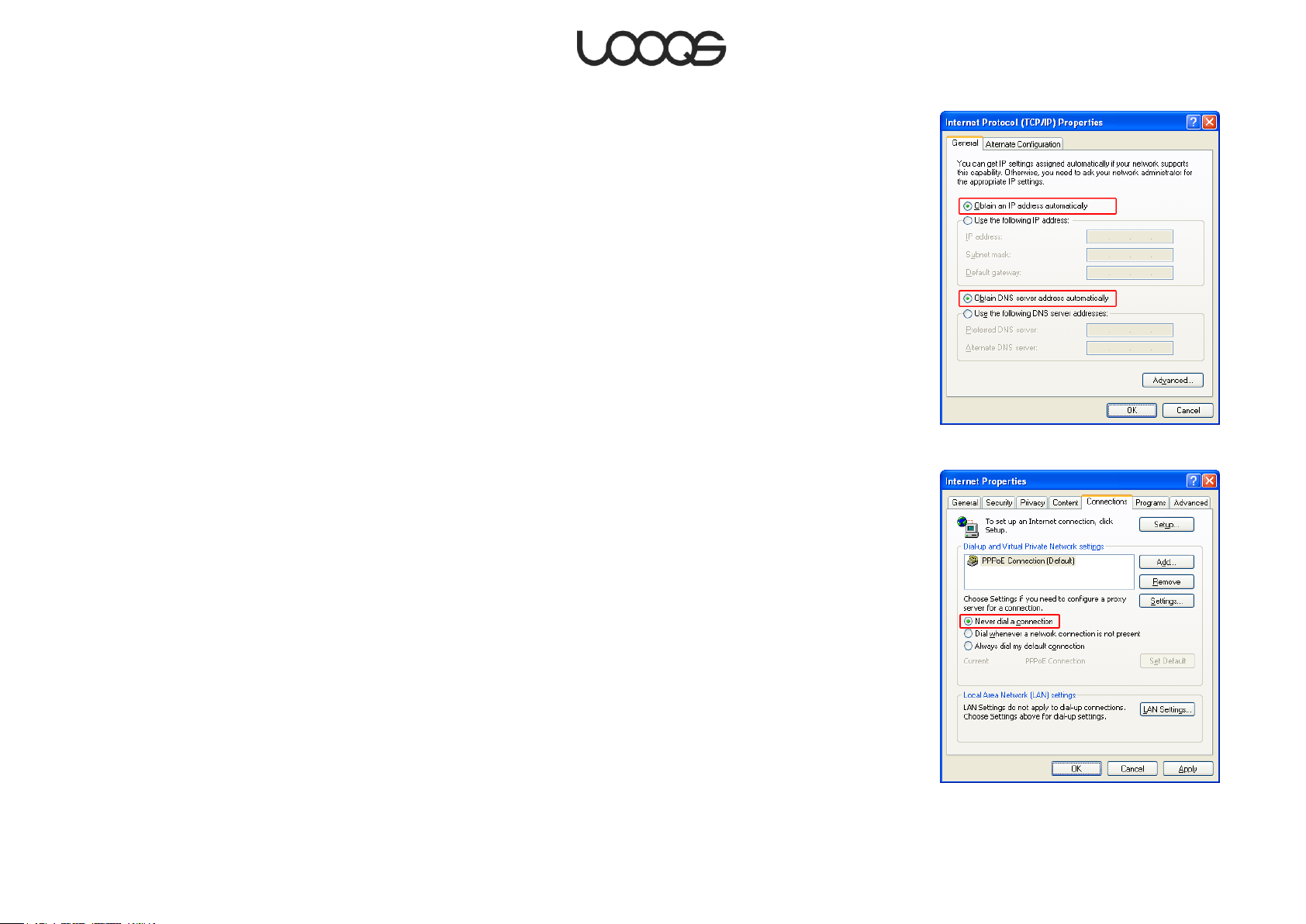
Figura 1
Figura 2
Configurar a rede
É assumido nestas instruções que utilizará a sua MeeBox como o seu acesso à internet
(não existe outro router entre a sua MeeBox e o seu cabo /modem DSL).
Passo 1: Preparar os Seus Computadores
Configure cada um dos seus computadores para obter um endereço IP
automaticamente (utilizando DHCP). As Instruções a seguir indicadas destinam-se a
computadores que tenham instalado o Windows XP. Se o seu computador tiver instalado
outro sistema operativo, por favor consulte a documentação OS da sua rede.
1. No menu Iniciar clique em Painel de Controlo, e depois clique duas vezes em
Ligações de Rede.
2. Se o computador tiver ligação sem fios à MeeBox, clique à direita no ícone de
Ligação Rede Sem Fios, e depois clique em Propriedades. Caso contrário, clique à
direita no ícone Ligação Área Local, e depois clique e Propriedades.
3. Na tabulação Geral, procure o campo com a indicação Esta ligação usa as
seguintes items e corra a lista para baixo até visualizar Protocolo Internet (TCP/IP).
Clique duas vezes em Protocolo Internet (TCP/IP).
4. Assegure-se que são seleccionadas as opções Obter um endereço IP
automaticamente e Obter endereço servidor DNS automaticamente (ver Figura 1, e
de seguida clique em OK.
5. Clique IK para fechar o écrã de propriedades da ligação.
Nota: Se a sua ligação Internet utilize o Protocolo Point-to-Point na Ethernet (PPPoE), deve
desactivar o écrã de entrada PPPoE, dado que a entrada PPPoE será gerida a partir de
agora pela sua MeeBox. Se a sua ligação Internet não utilizar PPPoE, pode saltar estas
instruções.
1. No menu Iniciar, clique em Painel de Controlo, e depois clique duas vezes em Opções
Internet.
2. Na tabulação Ligações, seleccione Nunca marcar uma ligação, e depois clique OK
(ver Figura 2).
Page 14
User Guide MeeBox
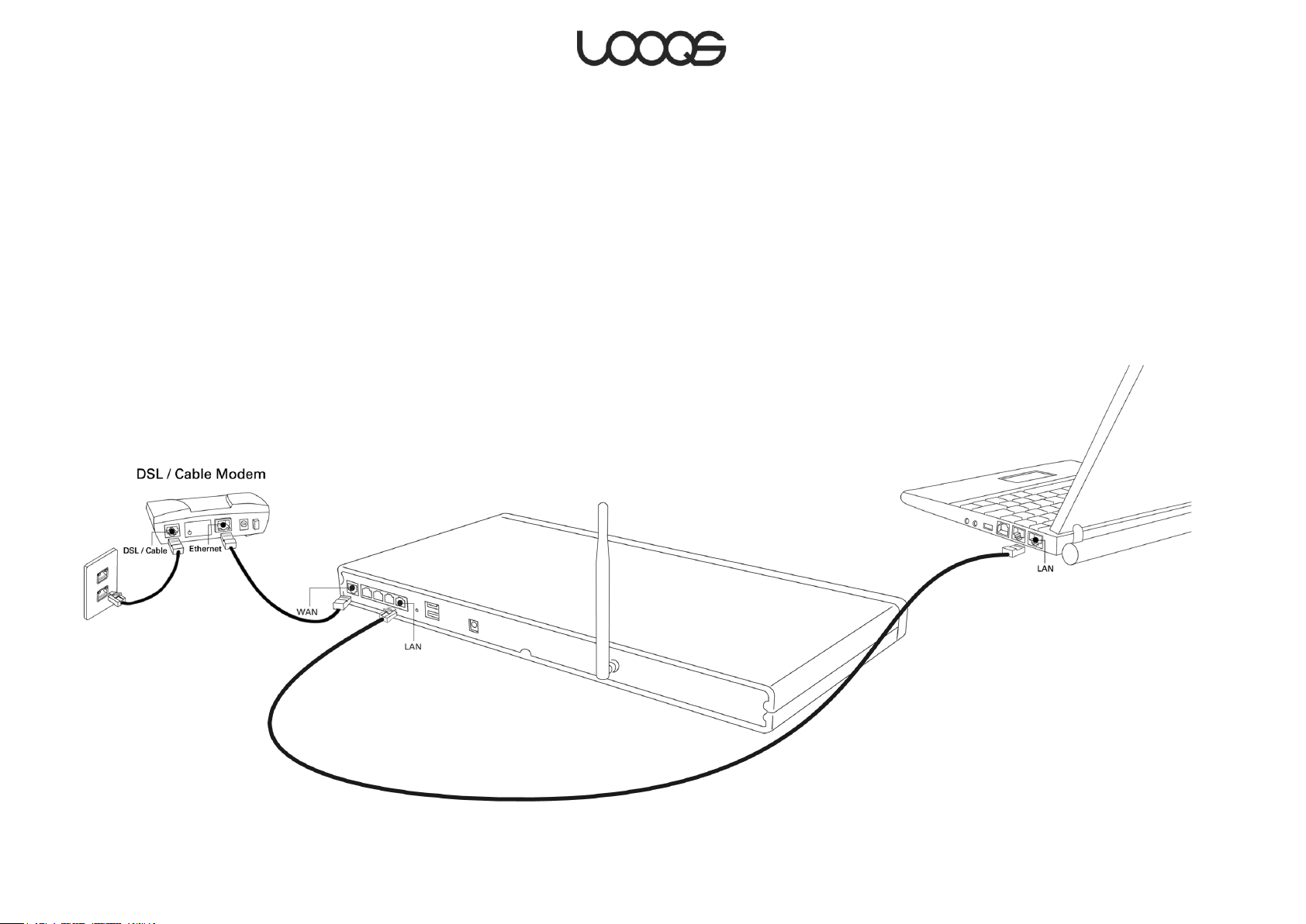
Passo 2: Ligar a sua MeeBox ao Seu Cabo ou Modem DSL
1. Desligue o seu modem.
2. Ligue um dos extremos do cabo Ethernet fornecido na porta do seu modem Ethernet
e a outra extremidade na porta WAN na parte de trás da sua MeeBox (ver Figure 3).
3. Ligue o adaptador AC da sua MeeBox à porta de alimentação da sua MeeBox e
ligue o adaptador à tomada eléctrica.
4. Ligue o seu modem. Antes de continuar, aguarde até que a lâmpada Internet do
modem fique fixa.
5. Ligue a sua MeeBox pressionando o botão de alimentação na parte da frente.
Figura 3
Page 15
User Guide MeeBox
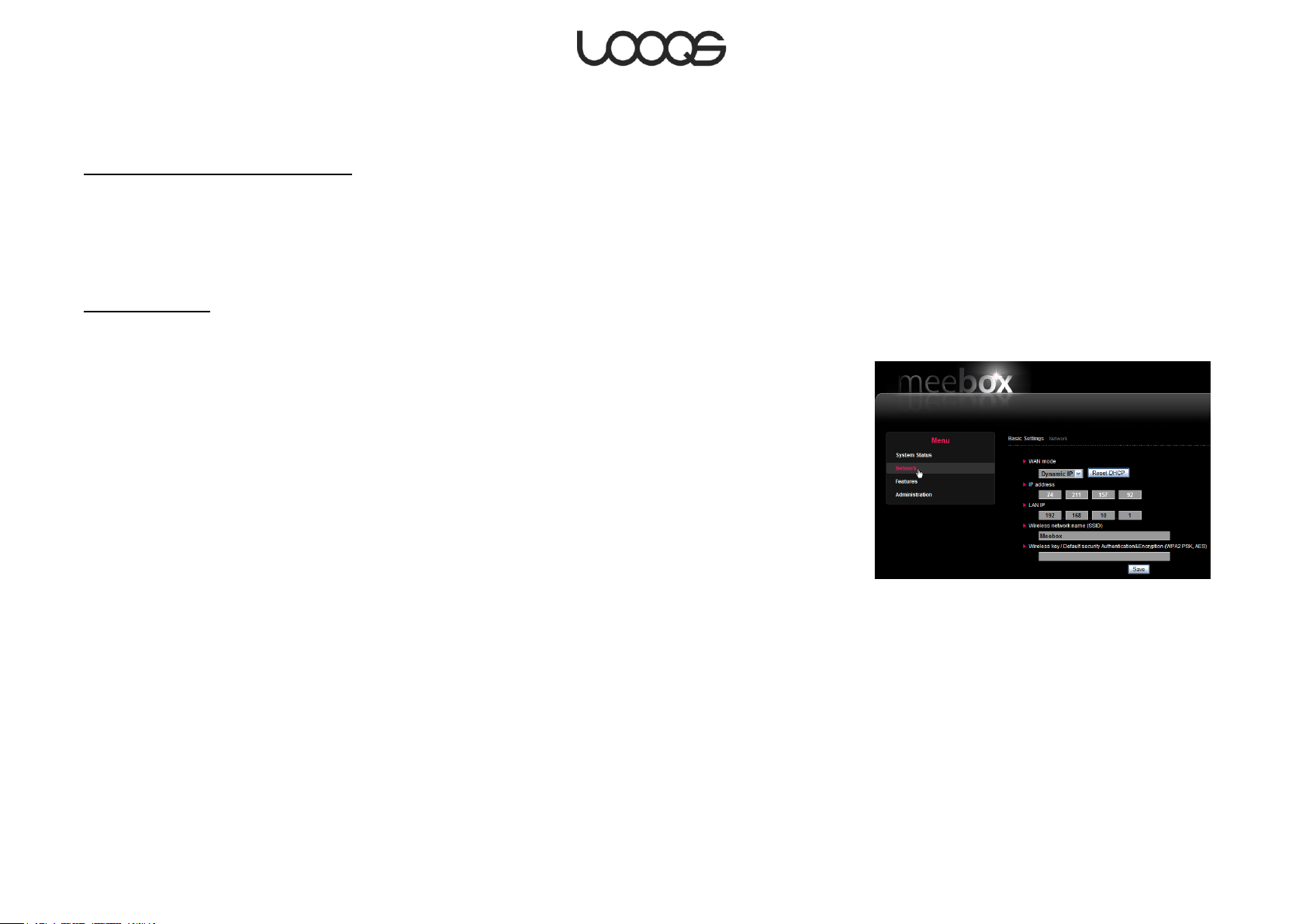
Figura 4
Passo 3: Ligar os Seus Computadores à sua MeeBox
Ligar através dum cabo Ethernet
1. Ligue uma das extremidades do cabo Ethernet (Cat 5 ou superior) numa das quatro
portas LAN na parte de trás da sua MeeBox, e ligue a outra extremidade na porta LAN
ou Ethernet do seu computador (ver Figura 3).
2. Se o computador estiver desligado, ligue-o.
Ligar o sem fios
1. Se o computador estiver desligado, ligue-o.
2. Utilizando o seu motor de busca sem fios, localize e ligue à rede sem fios designada
por MeeBox.
Passo 4: Configurar as Especificações de Rede da Sua MeeBox
1. Num computador ligado à sua MeeBox, abra um écrã de busca. Na barra de
endereço, escreva http://meebox:8090/ e pressione Entrar.
2. Entre com o nome de utilizador “admin” e a palavra passe “meebox”. Ser-lhe-á
pedido para alterar a palavra passe admin. Após ter efectuado a alteração, clique
em Rede no menu no lado esquerdo da página (ver Figura 4).
3. Altere as configurações de rede conforme necessário, e depois clique em Guardar.
Na maioria dos casos, pode deixar o modo WAN configurado como IP Dynamic (a
sua MeeBox obterá um endereço IP a partir do seu modem) e mantenha as
configurações por defeito do seu IP LAN e SSID. Pode, no entanto, introduzir uma
chave sem fios para activar a segurança da rede sem fios.
Nota:
É altamente recomendado introduzir uma chave sem fios para activar a segurança sem
fios. Se não introduzir a chave sem fios, a rede da sua MeeBox estará acessível para
qualquer pessoa dentro do alcance sem fios.
Page 16
User Guide MeeBox

Passo 5: Verificar a Conectividade Internet
Após ter terminado o assistente de instalação, assegure-se que o seu computador (o qual
está ligado à sua MeeBox) se pode ligar à Internet. Tente aceder a uma página Web no
seu motor de busca. Se não conseguir aceder à Web, pode ser necessário alterar as
configurações de rede da sua MeeBox. Para efectuar o atrás mencionado, abra o seu
motor de busca Web, vá para http://meebox:8090/, entre como “admin” com a palavra
passe “meebox”, clique em Configurações MeeBox, e depois clique no menu em Rede.
Page 17
User Guide MeeBox

Figura 5
Adicionar Contas de Utilizador
Se partilhar a sua MeeBox com outras pessoas, deve considerer a possibilidade de criar
uma conta para cada Utilizador. Isto permite-lhe controlar a quantidade de espaço em
disco que cada utilizador pode usar e quais as portas partilhadas que cada utilizador
pode aceder.
1. No seu motor de busca Web, vá para http://meebox:8090/ e clique em
Configurações Meebox.
2. Clique e Configurações Avançadas, depois clique em Gestão, e depois clique em
Utilizadores (ver Figura 5).
3. Em Adicionar/Editar Utilizador, introduza um nome de utilizador, uma palavra passe, e
(opcionalmente) uma descrição nos campos respectivos.
4. Se pretende limitar a quantidade de espaço de disco interno que cada utilizador
pode ocupar, seleccione Activar quota de disco e entre o limite em MB.
5. Clique Salvar.
6. Repita os passos 3-6 para cada utilizador que pretender criar.
Mais tarde, se desejar, pode criar pastas partilhadas (chamadas partilhas) e decidir quais
os utilizadores que podem aceder a cada uma. Pode também criar grupos de
utilizadores, permitindo-lhe poder garantir ou recusar o acesso a partilhas específicas
para vários utilizadores de uma só vez. Para mais informação, consultar Gerir utilizadores,
grupos e partilhas.
Page 18
User Guide MeeBox

Parte Três
Utilizando a Sua MeeBox
A sua MeeBox proporciona grandes benefícios de
funcionalidade. Este capítulo ajudá-lo-á a obter os melhores
benefícios do produto.
Page 19
Manual do Utilizador LOOQS MeeBox Router

Dica
Reprodutores de media UPnP e adaptadores
diferentes Têm diferentes formas de especificar o
acesso aos servidores de media UPnP. No
entanto, em geral, o seu reprodutor media
deveria ter a possibilidade de “ver” o seu servidor
de media MeeBox desde que esteja ligado à
mesma rede. (se tiver a versãp do router da
Meebox, o reprodutor de media deve estar na
rede da sua Meebox. O seu servidor de media da
Meebox estará identificado como “meebox”no
interface de utilizador do seu reprodutor de
media.
Utilizar a sua MeeBox como servidor de media UPnP
A sua MeeBox pode gerir ficheiros media (vídeo, áudio ou fotos), sem fios ou através da
Ethernet, para qualquer reprodutor de media flexível AV- UPnP ou adaptador de media
digital que exista na sua rede local. Os exemplos de reprodutores media UPnP ou
adaptadores incluem LOOQD MeeCeiver, LOOQS MeeFrame, XBMC Media Center, e
Windows Media Player (a correr em Windows Vista ou Windows 7). Se tiver um MeeCeiver,
por exemplo, pode transferir filmes da MeeBox para o MeeCeiver sem fios e vê-los na sua
TV.
O servidor media UPnP na sua MeeBox servirá quaisquer ficheiros de media que estejam
presentes numa pasta especial no disco rígido interno da sua MeeBox. Nos clientes
Windows, o atalho da pasta é \\meebox\public\media. No MacOS, o atalho para a
pasta é smb://meebox/public/media. Pode também aceder à pasta media utilizando o
FTP ou SFTP no atalho /mnt/ide3/public/media.
A pasta media contém três subpastas: áudio, fotografias e vídeo. Qualquer ficheiro
media que colocar na pasta media ou qualquer uma das subpastas estarão disponíveis
para reprodutores media UPnP na sua rede local
As subpastas áudio, fotografias e vídeo existem somente para sua conveniência. Não
necessita de as utilizar. Mesmo que coloque todos os seus ficheiros media directamente
na pasta de media, ou noutras subpastas da pasta media que criou, o servidor media
reconhecerá e servirá todas as patas sem qualquer problema. Se desejar, pode mudar o
nome às subpastas conforme desejar, ou mesmo até apagá-las. No entanto, não deve
alterar o nome da pasta de media.
O servidor media verifica por defeito os novos ficheiros na pasta media (e suas subpastas)
em cada cinco minutos. Pode alterar os intervalos de actualização utilizando o interface
admin do servidor de media (ver Gerir o servidor de media, abaixo indicado). Se desejar,
pode também adicionar outras pastas na sua MeeBox à base de dados do servidor
media, de modo que os ficheiros nessas pastas fique também disponíveis nos
reprodutores media UPnP na sua rede.
Page 20
User Guide MeeBox
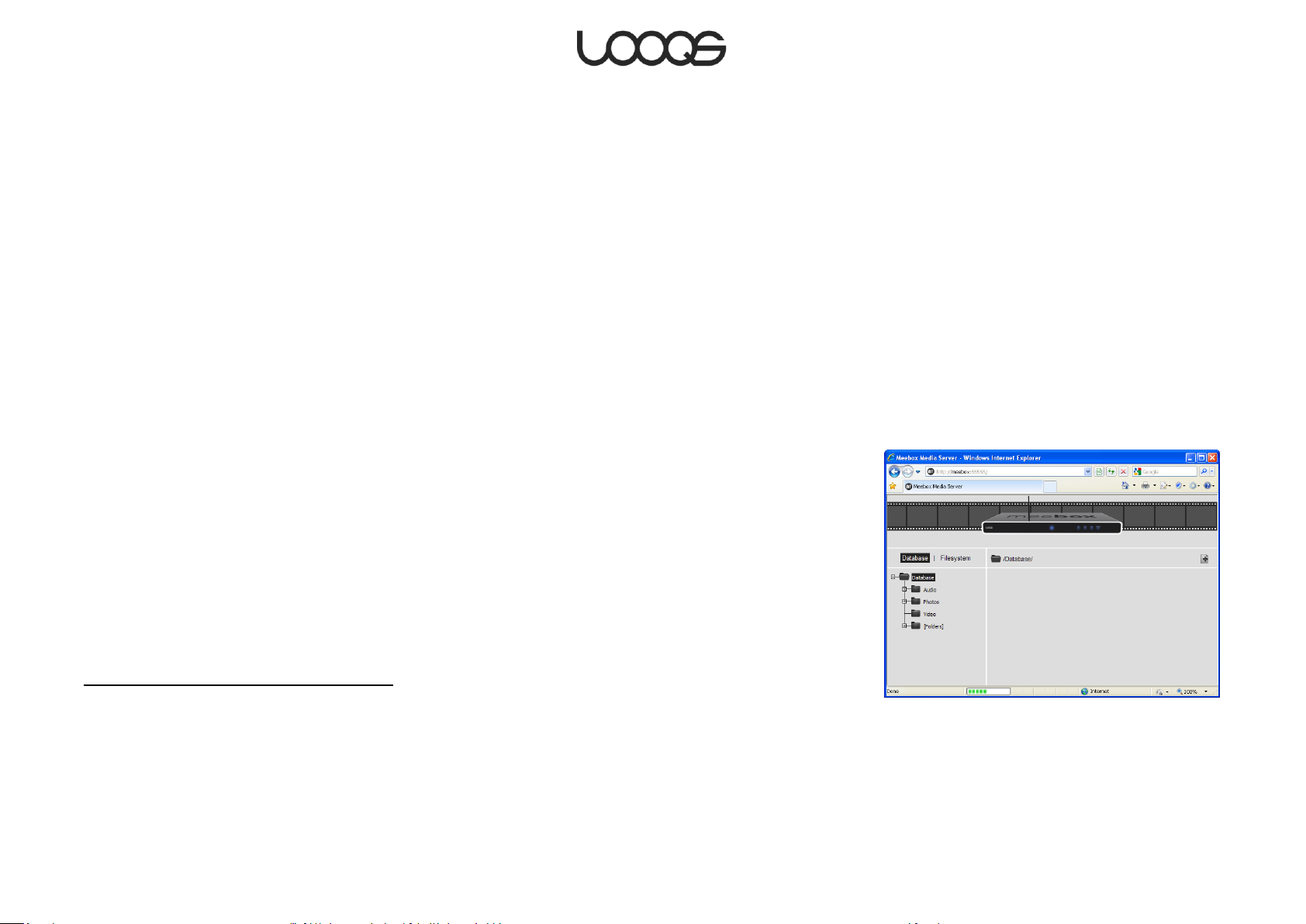
Figura 6
Copiar ficheiros para a pasta de media
Pode copiar ficheiros de media do seu computador para a pasta de media utilizando os
mesmos métodos que utiliza para copiar ficheiros de outras localizações para a sua
MeeBox. Para detalhes, consulte Utilizar a sua MeeBox como dispositivo de arquivo de
rede, abaixo indicado.
Por exemplo, para aceder à pasta de media através da rede integrada Windows:
1. No menu Iniciar, clique Correr. O campo de diálogo Correr abre.
2. Digite \\mmebox e pressione Entrar.
3. Clique duas vezes na pasta pública. Se lhe for solicitado para introduzir os dados de
registo, introduza o nome de utilizador e a palavra passe da sua MeeBox.
4. Clique duas vezes na pasta pública. Copie os ficheiros media para esta pasta ou para
uma das suas subpastas.
Gerir o servidor de media
Pode gerir vários aspectos do servidor de media UPnP através do seu interface de gestão
com base no motor de busca. Para aceder ao interface de gestão, no seu motor de
busca Web vá para http://meebox:8090/ e clique em Servidor Media. (Figura 6 Mostra o
interface de gestão como ele aparece quando é aberto pela primeira vez.
A partir daqui, pode visualizar a lista de ficheiros de media que foram localizados pelo
servidor media, visualizar quais os ficheiros na sua MeeBox que estão a ser verificados
pelo servidor media, adicionar ou remover pastas verificadas; alterar o intervalo de
verificação, e muito mais.
Listar ficheiros de media encontrados
Os ficheiros de media que foram encontrados pelo servidor media são listados quando
clica em Base de Dados. O servidor de media organiza automaticamente os ficheiros de
media em pastas virtuais designadas por Áudio, Fotografias e Vídeo. Ao mesmo tempo
que as pastas físicas monitorizadas pelo servidor, estas são visualizadas no directório de
pastas no lado esquerdo da janela. (Note que as pastas virtuais não correspondem às
subpastas da pasta media, com designações semelhantes. Mesmo que apague as
subpastas físicas, estas pastas virtuais manter-se-ão.)
Page 21
User Guide MeeBox
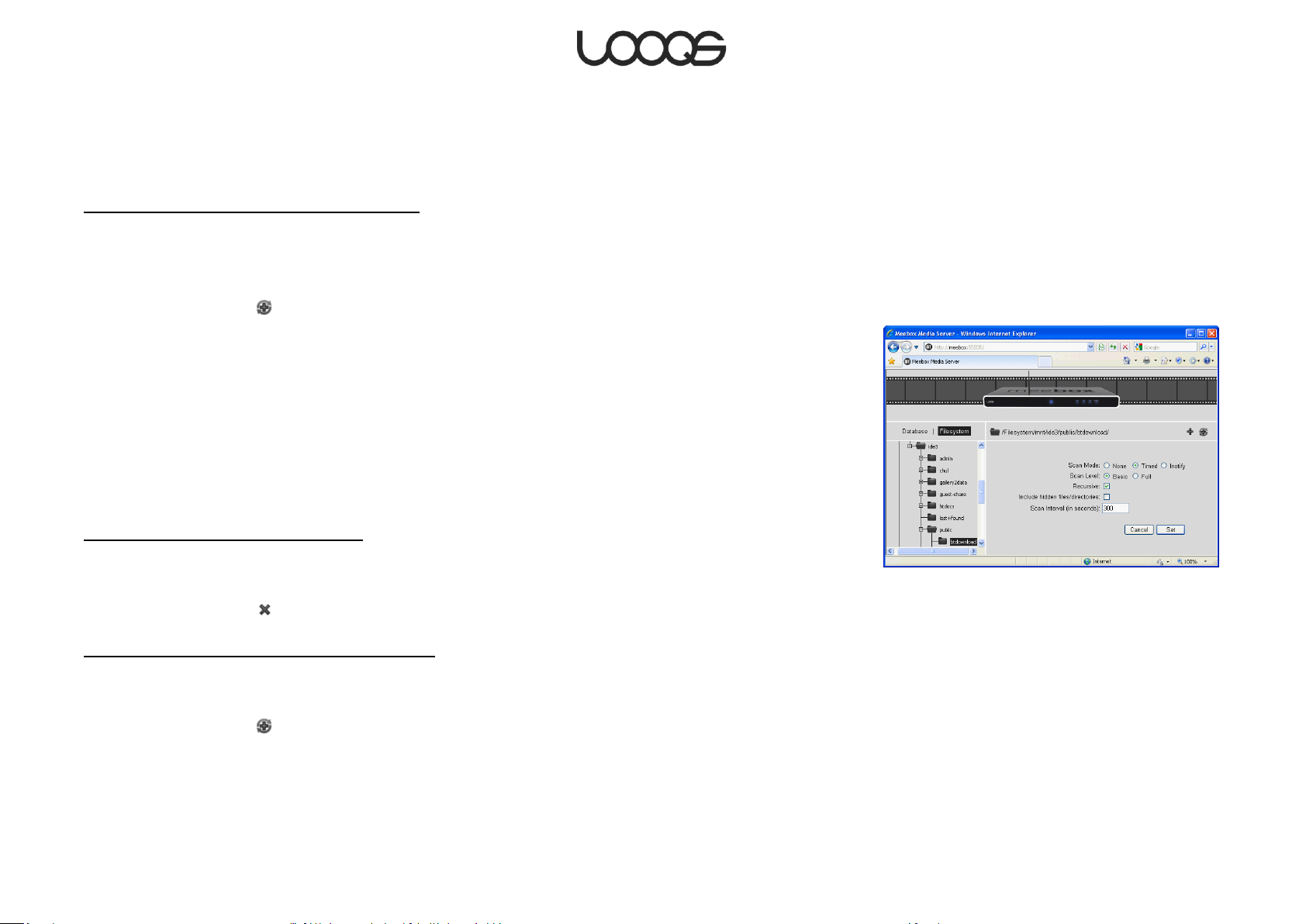
Figura 7
A pasta virtual áudio contém as subpastas virtuais tais como Artistas e Álbuns que
organizam automaticamente a sua colecção musical. Para expandir uma pasta, clique o
sinal de adição à esquerda do ícone da pasta.
Adicionar uma pasta para ser verificada
1. Clique em Sistema de Ficheiro.
2. No directório de pastas, navegue para a pasta que pretende adicionar e seleccione-
a.
3. Clique no botão .
4. Especifique as seguintes opções conforme indicado (consultar Figura 7):
Modo verificação: Temporizado
Nível de verificação: Básico
Recursivo: (seleccionado)
Inclui ficheiros ocultados/directórios: (desseleccionado)
Intervalo de verificação: 300
5. Clique em Especificar.
A pasta seleccionada será imediatamente verificada relativamente a ficheiros de media.
Parar com a verificação da pasta
1. Clique em Base de Dados.
2. Clique no sinal de adição na esquerda do ícone etiquetado [Pastas].
3. Seleccione a pasta cuja verificação pretende parar.
4. Clique no botão .
Alterar o intervalo de verificação da pasta
1. Clique em Base de Dados.
2. Clique no sinal de adição à esquerda do ícone etiquetado [Pastas].
3. Seleccione a pasta cujo intervalo de verificação pretende alterar.
4. Clique no botão .
5. Especifique o intervalo de Verificação como pretendido.
A pasta seleccionada será imediatamente reverificada.
Page 22
User Guide MeeBox
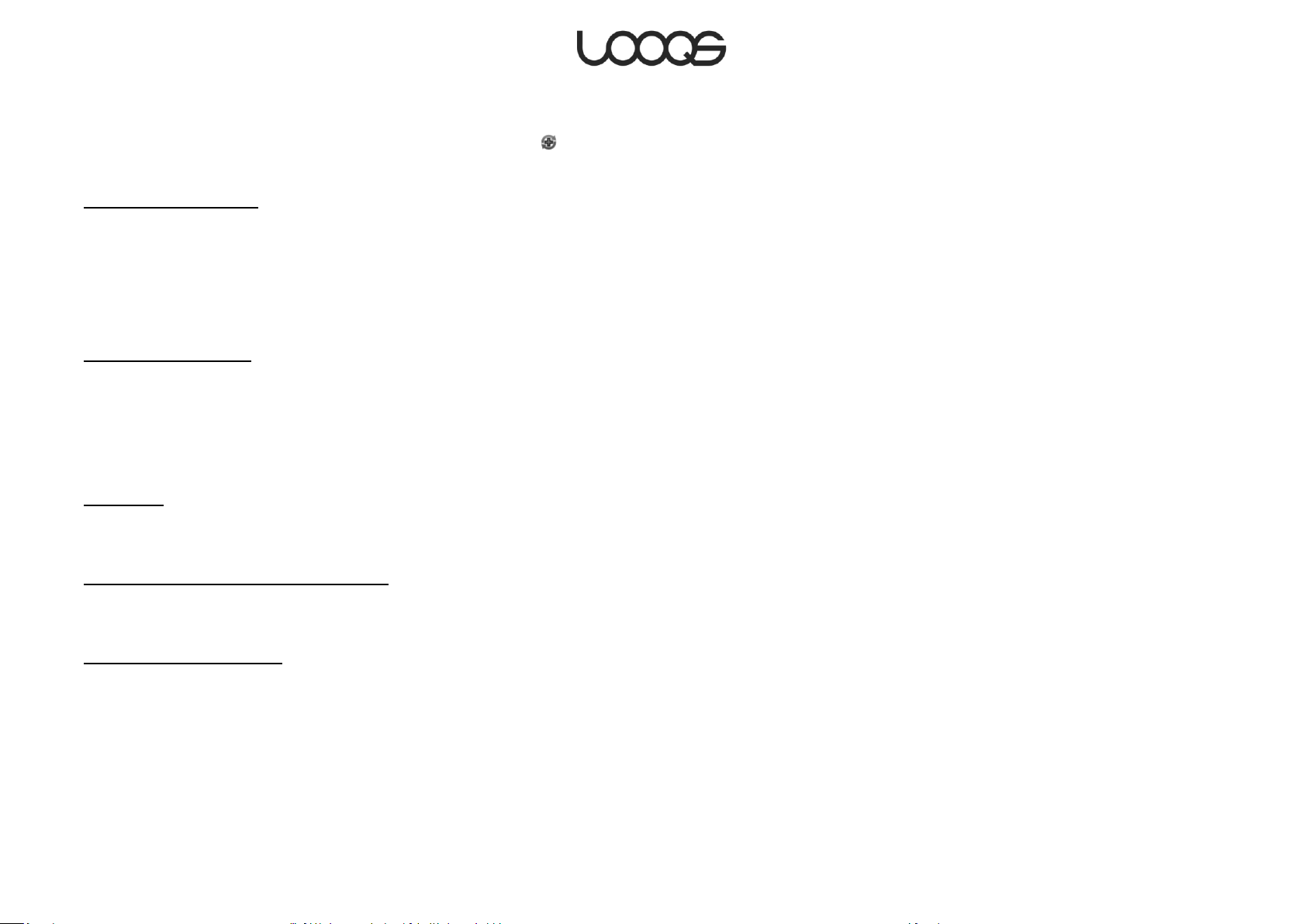
Compreender as opções de verificação
Estas são as opções existentes quando clica no botão após ter seleccionado uma
pasta para verificação.
Modo de verificação
Nenhum: A pasta não será verificada de novo. (Utilize esta opção se pretende parar
temporariamente a verificação de uma pasta sem a remover da base de dados.)
Temporizado: A pasta será verificada a intervalos regulares determinados pela
especificação do Intervalo de Verificação.
Inotify: Esta opção não é utilizada.
Nível de verificação
Básico: Os ficheiros são verificados uma só vez para meta dados (tais como tags ID3 em
ficheiros MP3, quando adicionados pela primeira vez à base de dados. Se um ficheiro de
meta dados for alterado mais tarde, a alteração não será detectada.
Completo: Os ficheiros são reverificados para meta dados novos ou alterados em cada
uma das verificações.
Recursivo
Se esta opção for seleccionada, quaisquer subpastas da pasta seleccionada serão
também verificadas (com as mesmas especificações).
Incluir ficheiros/directórios ocultados
Se esta opção for seleccionada, quaisquer ficheiros ou subpastas (i.e. aqueles cujos
nomes começam com um ponto) serão incluídos na verificação.
Intervalo de verificação
A quantidade de segundos entre reverificações. Não é recomendado um valor inferior a
180 (três minutos), dado que o desempenho da sua MeeBox pode ser seriamente
afectado.
Activar/Desactivar o servidor de media
O servidor de media UPnP da sua MeeBox está activado por defeito. O servidor de media
deve ter um impacto reduzido no desempenho do sistema quando não está a ser
Page 23
User Guide MeeBox
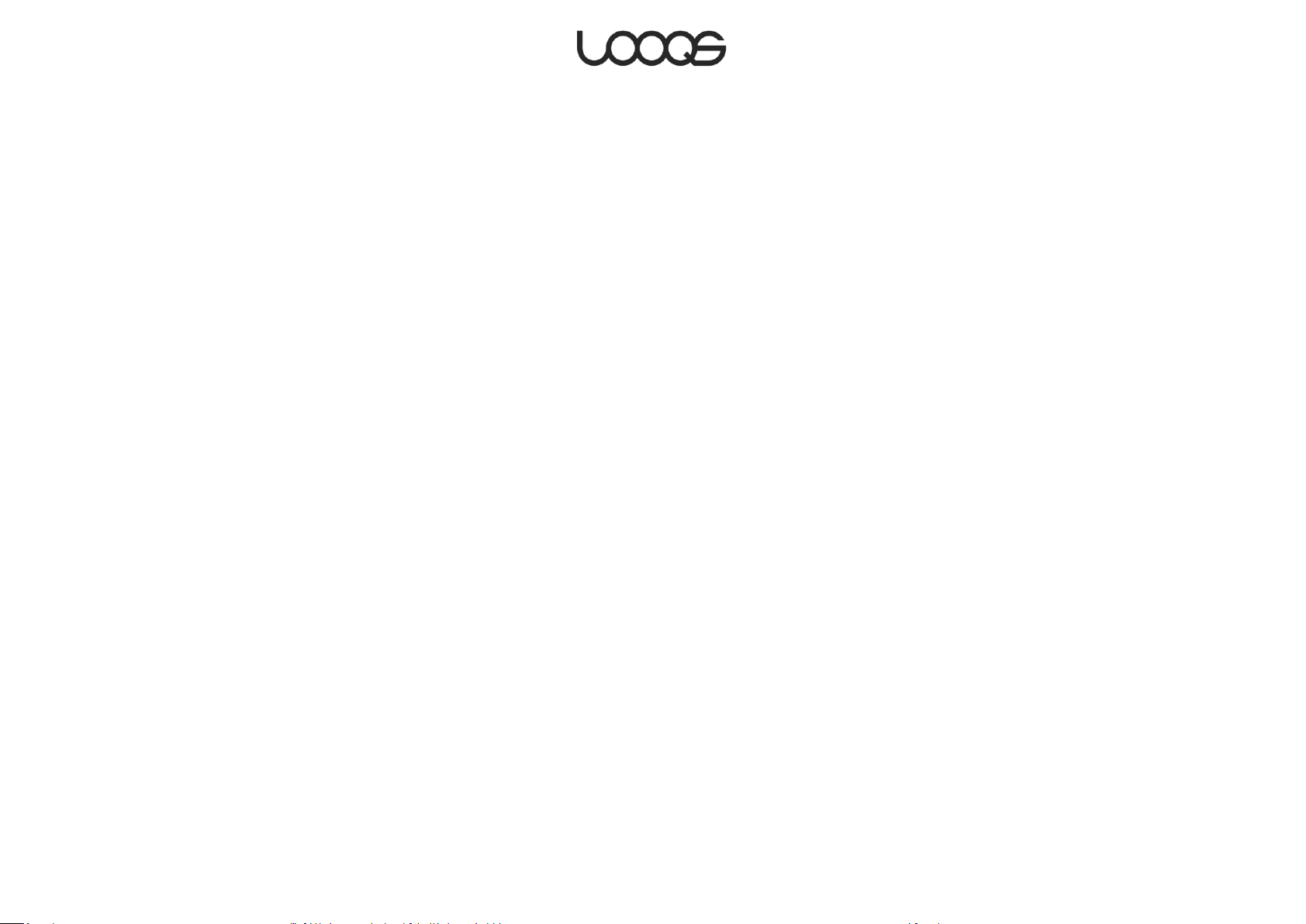
utilizado activamente, portanto é seguro deixar o servidor de media activado
continuamente. Pode, no entanto, desactivá-lo se assim o desejar.
Para desactivar o servidor de media:
1. No seu motor de busca Web, vá para http://meebox:8090/ e entre como admin.
2. Clique em Especificações da MeeBox.
3. No menu, clique em Características.
4. Limpe o campo de verificação em Activar UPnP servidor media. E clique em Guardar.
Para reactivar o servidor de media, repita os passos acima indicados, mas seleccione o
campo de verificação em Activar UPnP do servidor media.
Page 24
User Guide MeeBox
